Konfiguracja rejestracji grupowej
Moduł rejestracji grupowej w systemie CONREGO umożliwia łatwe i wygodne rejestrowanie grup osób na wydarzenia. Dzięki tej funkcji można zarejestrować grupę, zarządzać jej uczestnikami, wystawić zbiorczą fakturę VAT oraz dostosować proces rejestracji do swoich potrzeb. Domyślnie Rejestrujący nie jest uczestnikiem, a jedynie wprowadza dane zgłaszanych osób i jest odbiorcą faktur. Jeśli chce wziąć udział w wydarzeniu, może dodać siebie jako uczestnika podczas rejestracji.
Jest to idealne rozwiązanie w takich przypadkach jak:
- Rejestracja grupy pracowników, dla której chcesz wystawić jedną zbiorczą fakturę VAT.
- Rejestracja grupy na wycieczkę, zawierającą opiekuna i osoby pod jego opieką.
- Rejestracja osób, które mogą przyjść na wydarzenie z osobą towarzyszącą (np. w przypadku konferencji, gdzie na bankiet możesz zabrać towarzysza).
Aby poprawnie skonfigurować rejestrację grupową w systemie, wykonaj poniższe kroki:
1. Konfiguracja typów wejściówek i szablonów rejestracji
Zanim aktywujesz Rejestrację Grupową dodaj Typ Wejściówki dedykowany dla osób Rejestrujących.
Przejdź do sekcji Konfiguracja > Wejściówki i Formularze. Utwórz nowy Typ Wejściówki i przypisz do niego Szablon Rejestracji, w którym określisz dedykowane dla Rejestrującego pola formularza oraz treści wiadomości e-mail, które otrzyma po rejestracji.
Następnie utwórz Typy Wejściówek dla uczestników wydarzenia i przypisz do nich Szablony Rejestracji. Pamiętaj, że każdy Typ wejściówki może mieć inną ofertę oraz cenę, jeśli rejestracja jest płatna. Zastanów się także, jakie dane chcesz zbierać od poszczególnych rodzajów uczestników (np. dane kontaktowe, preferencje żywieniowe itp.). Jeśli planujesz przyjmować zarówno rejestracje indywidualne, jak i grupowe, pamiętaj, aby dobrze nazwać wszystkie Typy wejściówek.
2. Konfiguracja sprzedaży, jeśli rejestracja jest płatna
Jeśli Twoja rejestracja jest płatna, przejdź do sekcji Konfiguracja > Ustawienia Sprzedaży i skonfiguruj etap płatności. Ustal, w jaki sposób będą dokonywane płatności (np. przelew, płatności online) oraz jakie dane będą wymagane od uczestników przy dokonywaniu płatności.
3. Konfiguracja rejestracji grupowej
Teraz czas na właściwą konfigurację rejestracji grupowej.
Przejdź do Konfiguracja > Rejestracja grupowa.
Na tym ekranie możesz aktywować rejestrację grupową, zaznaczając opcję TAK.
Po aktywacji system umożliwi rejestrację grupową, co oznacza, że będziesz mógł zarejestrować więcej niż jedną osobę w jednym procesie rejestracyjnym.

Aktywacja rejestracji grupowej wymaga określenia dopuszczalnego limitu uczestników w grupie. Wprowadź maksymalną liczbę osób, która może być zarejestrowana w jednej grupie. Jest to szczególnie ważne, jeśli chcesz kontrolować, ile osób może zostać zapisanych na dane wydarzenie.

Wybierz Typ wejściówki, który będzie dedykowany osobom rejestrującym grupy. Powinien to być osobny typ wejściówki, aby łatwo rozpoznać osoby, które rejestrują innych uczestników.

Kolejnym krokiem jest wybór, które Typy Wejściówek będą dostępne w rejestracji indywidualnej, a które w rejestracji grupowej. Zaznacz odpowiednie opcje za pomocą checkboksów.
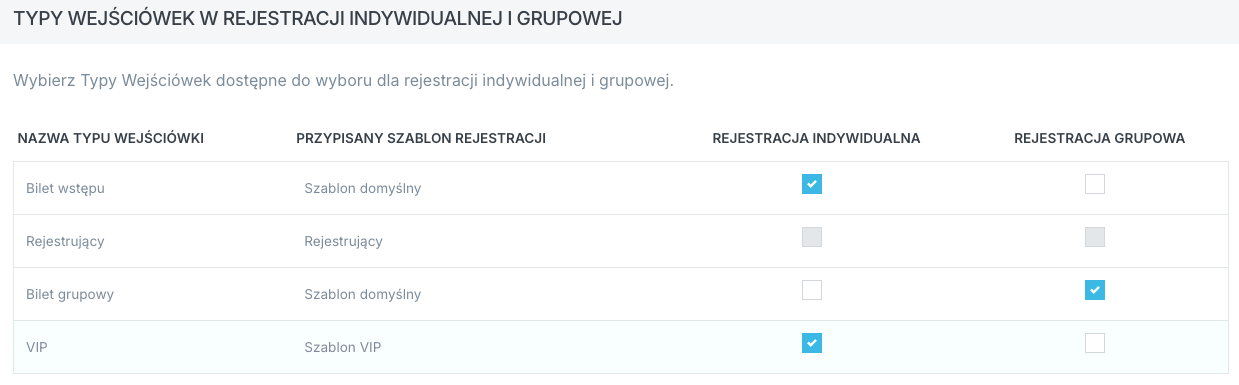
Pamiętaj, że typ wejściówki osoby rejestrującej grupę/lidera grupy nie może być wybrany jako osobny typ wejściówki do rejestracji indywidualnej lub grupowej. Typ ten służy wyłącznie do określenia osoby rejestrującej grupę.
4. Ustawienie rabatów (opcjonalnie)
Ostatnim krokiem konfiguracji rejestracji grupowej są rabaty. Więcej o ich działaniu oraz praktyczne przykłady zobaczysz tutaj:
5. Testowanie konfiguracji
Po zakończeniu konfiguracji przejdź na stronę swojego wydarzenia i przetestuj działanie rejestracji indywidualnej oraz grupowej. Upewnij się, że wszystkie ustawienia działają zgodnie z Twoimi oczekiwaniami i proces rejestracji jest intuicyjny zarówno dla liderów grup, jak i dla indywidualnych uczestników.
Dzięki tym krokom skonfigurujesz rejestrację grupową w systemie CONREGO, co pozwoli Ci łatwo zarządzać grupami uczestników i zoptymalizować proces rejestracji na Twoje wydarzenia.
Ważne!
-
W przypadku rejestracji grupowej tylko rejestrujący grupę otrzymuje maila z potwierdzeniem rejestracji oraz maila z potwierdzeniem transakcji. Jeśli chcesz przesłać wiadomość do pozostałych zarejestrowanych uczestników, przejdź do sekcji Uczestnicy, wybierz osoby, do których chcesz wysłać wiadomość, a następnie prześlij wybrany szablon wiadomości e-mail.
-
Rejestrujący grupę NIE JEST uczestnikiem. Jego rejestracja służy wyłącznie do zarządzania grupą rejestracji.
-
Na karcie uczestnika rejestrującego grupę znajdziesz wszystkie informacje o zarejestrowanej grupie takie jak:
- liczba osób w grupie wraz z przypisanymi uczestnikom elementom oferty,
- kwota za rejestrację grupową oraz faktury: proforma oraz faktura VAT
- przesłanych wiadomościach automatycznych takich jak potwierdzenie rejestracji oraz potwierdzenie transakcji,
- za pomocą przycisku: "Pobierz dane uczestnika" pobierzesz informację o zarejestrowanej grupie.
-
W przypadku płatnej rejestracji grupowej tylko rejestrujący grupę otrzymuje zbiorczą fakturę wielopozycyjną, na której znajdują się wszystkie zarejestrowane osoby.
-
Tylko na karcie rejestrującego grupę masz możliwość dodania Transakcji za pomocą przycisku "+ Utwórz transakcję". W przypadku rejestracji grupowej, transakcja może być utworzona wyłącznie na dowolną kwotę. Nie ma możliwości utworzenia transakcji na kwotę wynikającą z wybranych elementów oferty.
-
Dla Uczestnika będącego członkiem grupy nie ma możliwości tworzenia transakcji. Transakcje są przypisane wyłącznie do rejestrującego grupę.
-
Jeśli chcesz usunąć rejestrującego grupę musisz usunąć w raz z nim całą zarejestrowaną grupę. W systemie nie mogą znajdować się rejestracje z grupy bez rejestracji rejestrującego grupę.
-
Anulowanie rejestracji rejestrującego grupę anuluje wszystkie pozostałe rejestracje w grupie.
-
Każdy z zarejestrowanych uczestników w systemie może otrzymać swój indywidualny kod QR, dzięki któremu może być sprawdzony na recepcji i kontroli dostępu.
-
Każdemu zarejestrowanemu uczestnikowi możesz utworzyć wejściówkę, certyfikat oraz przesłać do niego wiadomość e-mail lub wysłać SMSa.
-
Za pomocą tagów systemowych możesz uzyskać dostęp do pełnych danych dotyczących całej grupy. Tagi można dodać w podsumowaniu rejestracji, potwierdzeniu rejestracji oraz w wiadomościach e-mailowych, co umożliwia łatwe śledzenie informacji o grupie na różnych etapach procesu rejestracyjnego.
-
Faktury korygujące można wystawić tylko dla rejestracji indywidualnych. Opcja nie jest dostępna dla rejestracji grupowych.